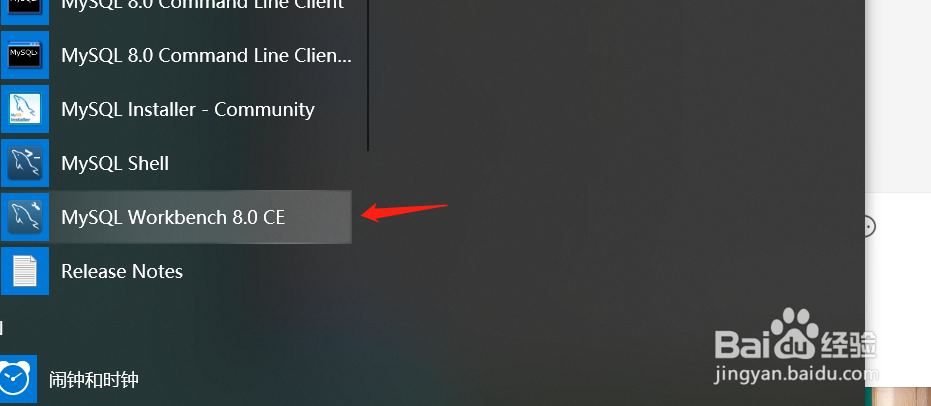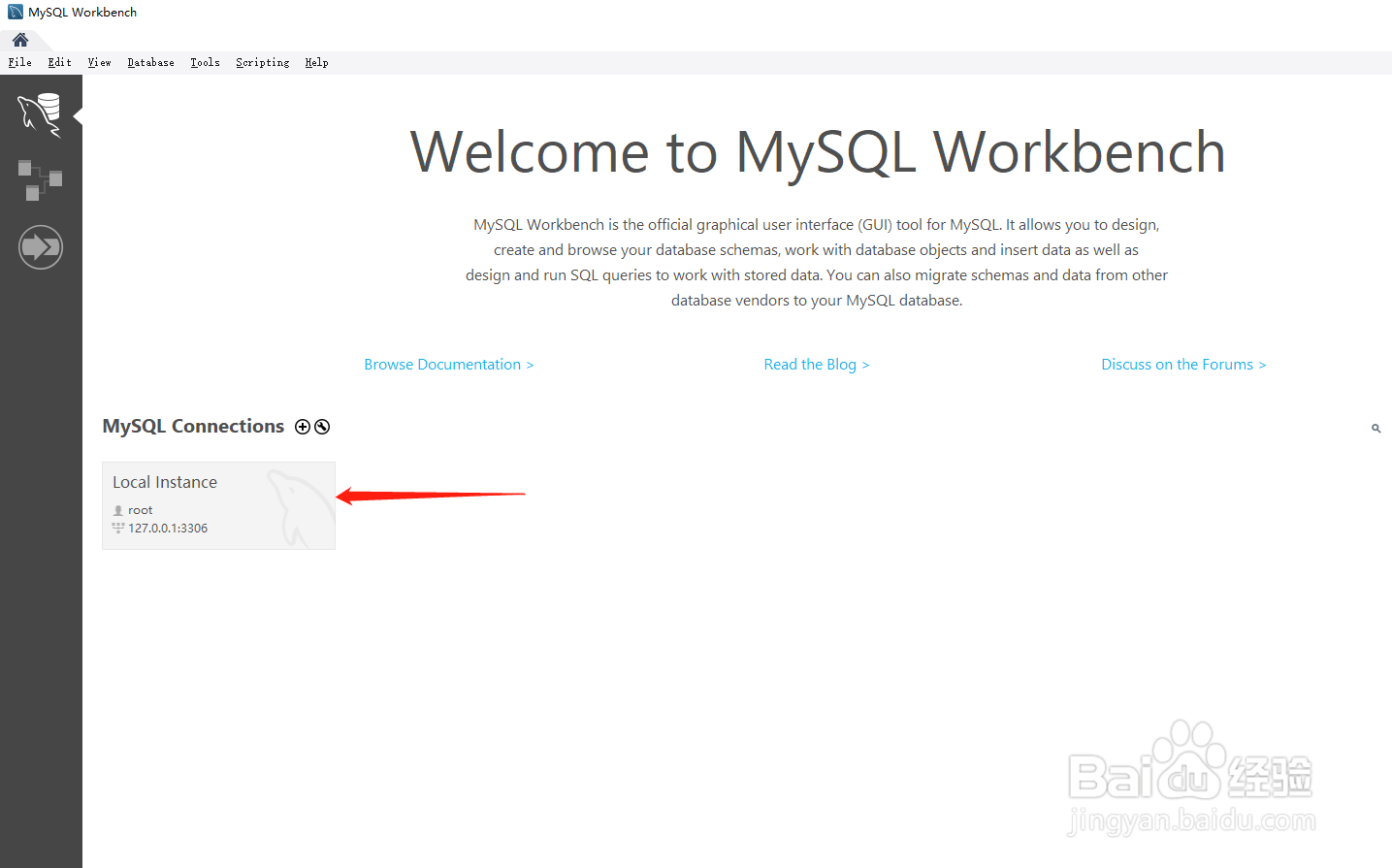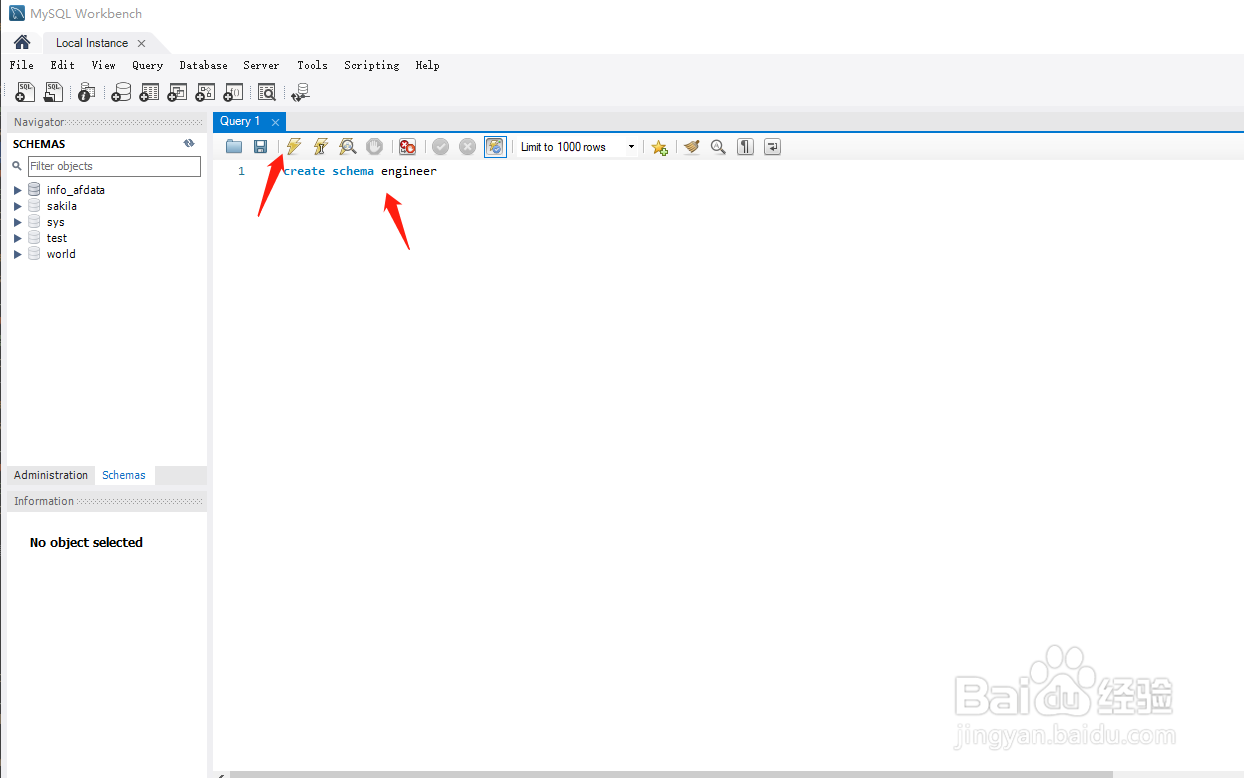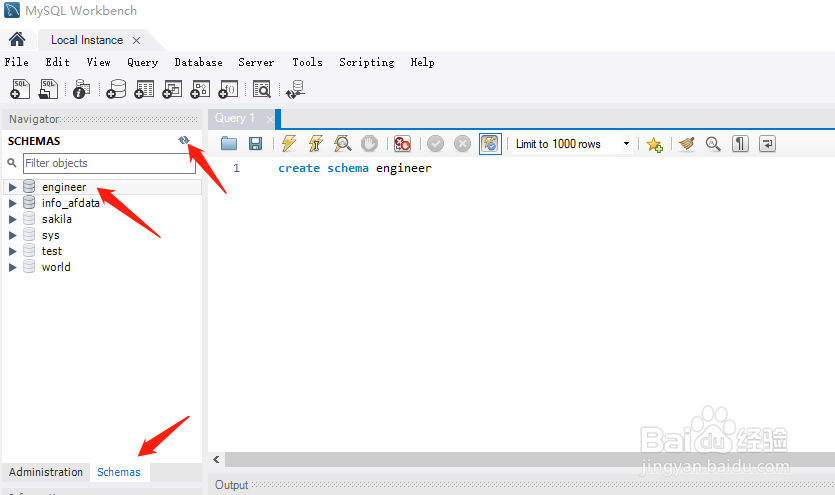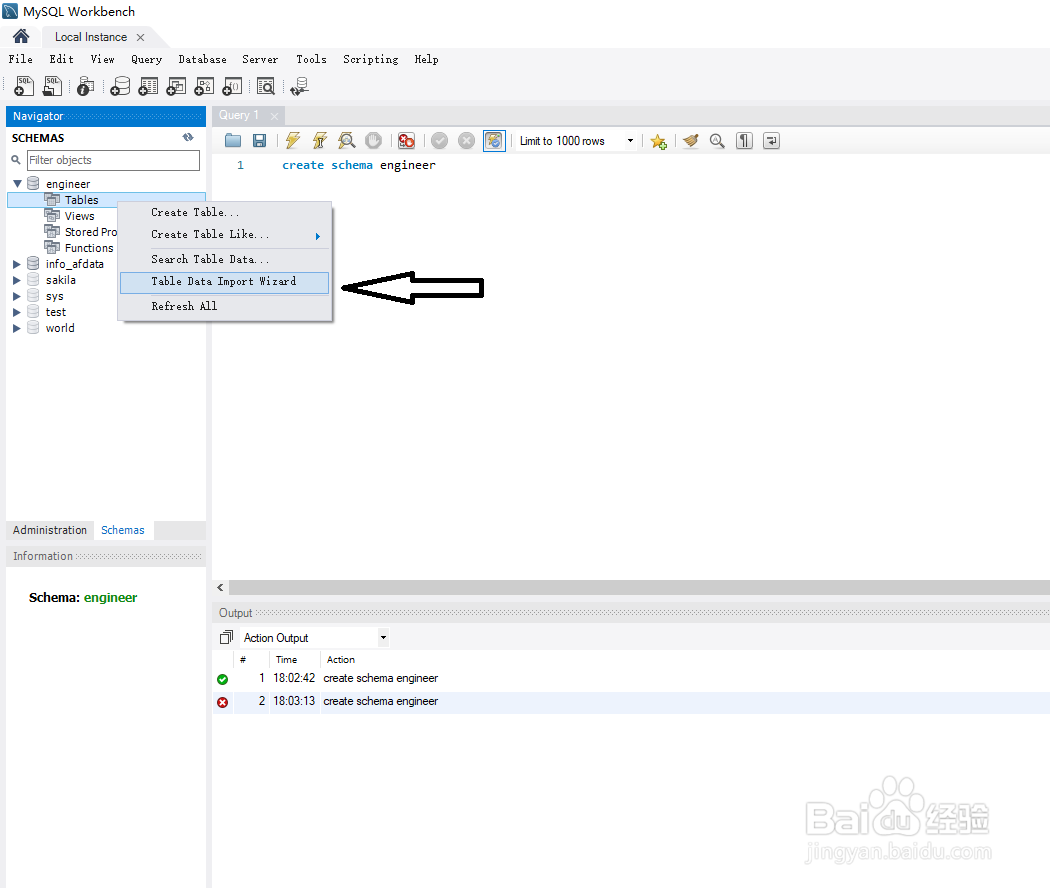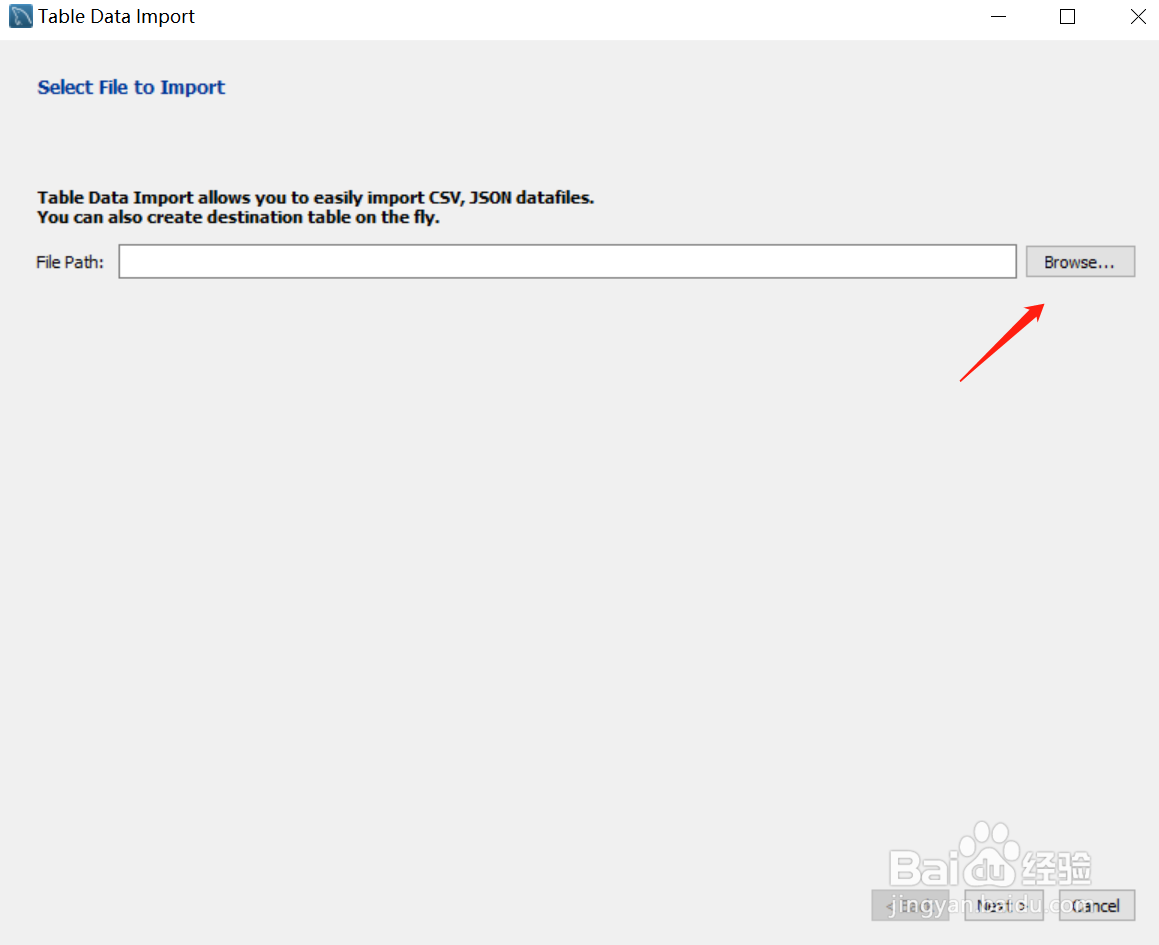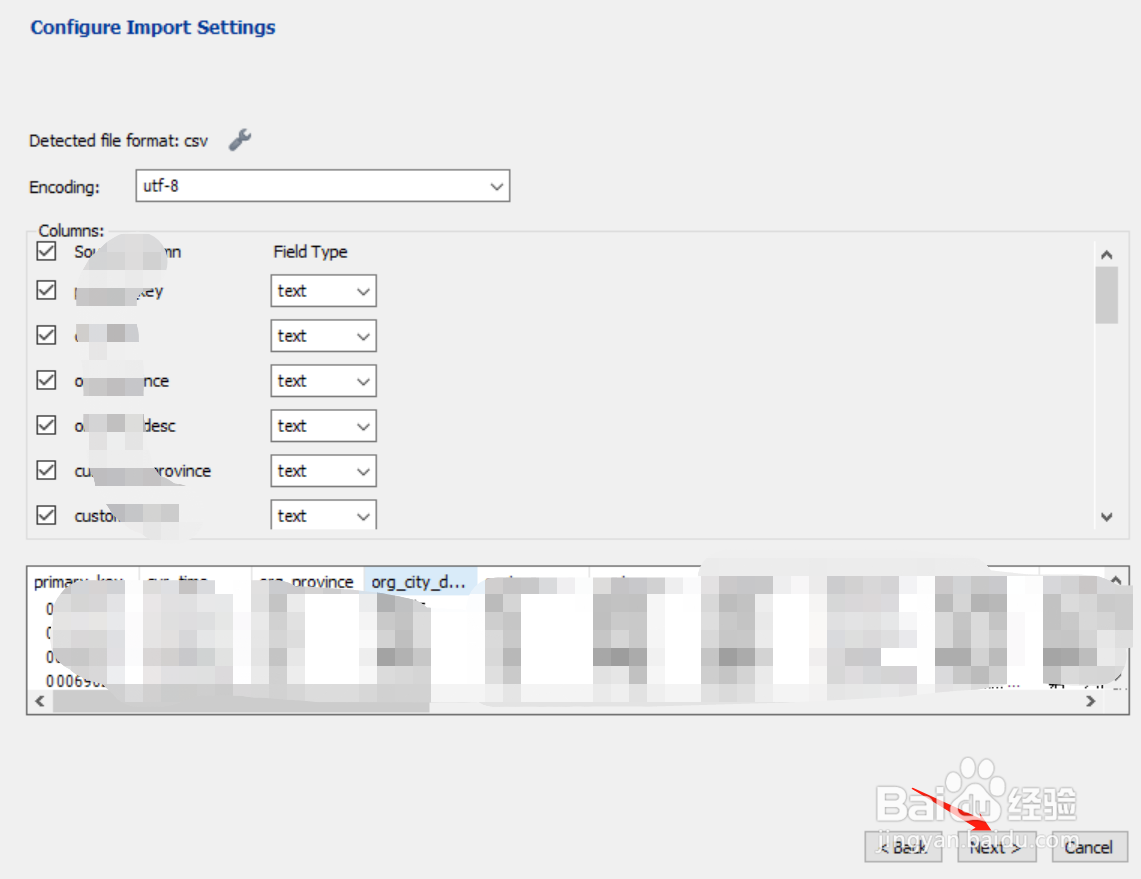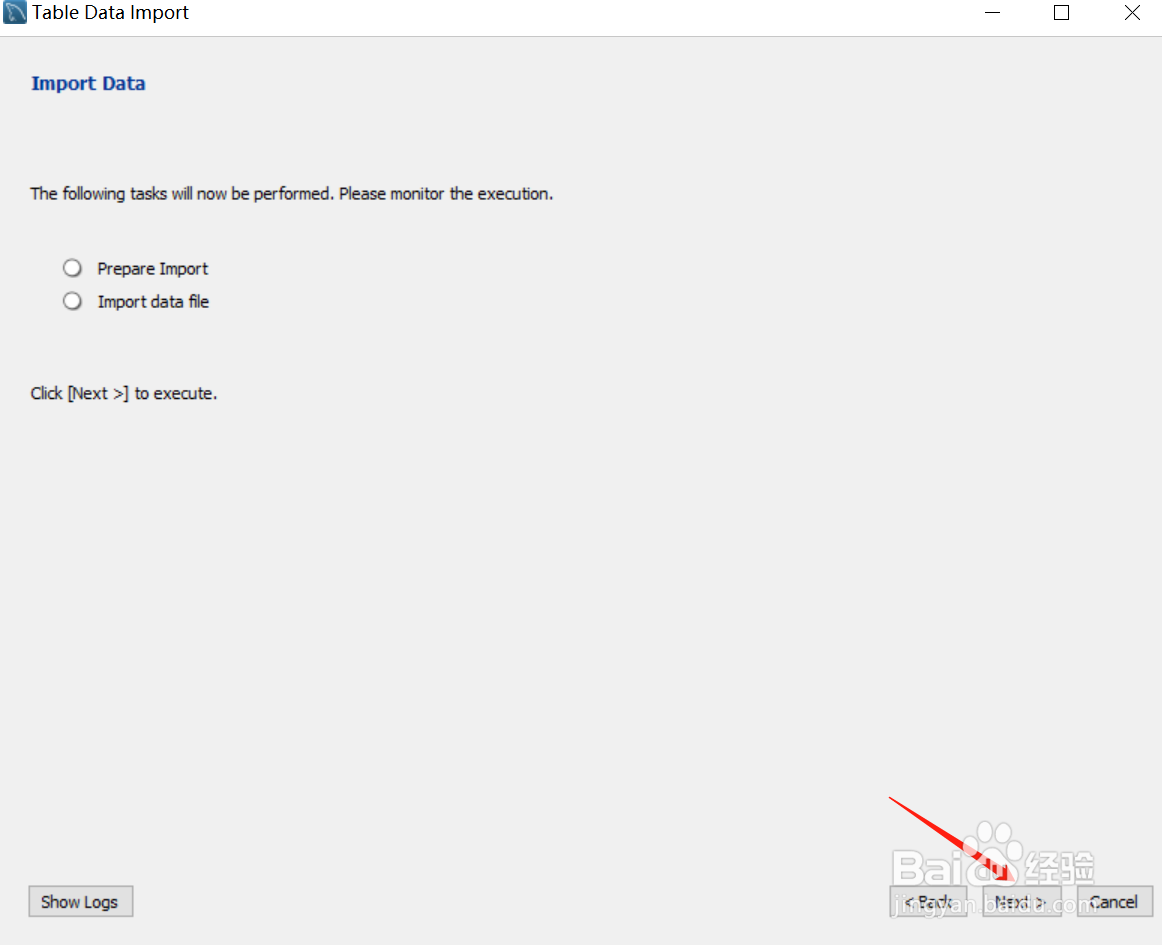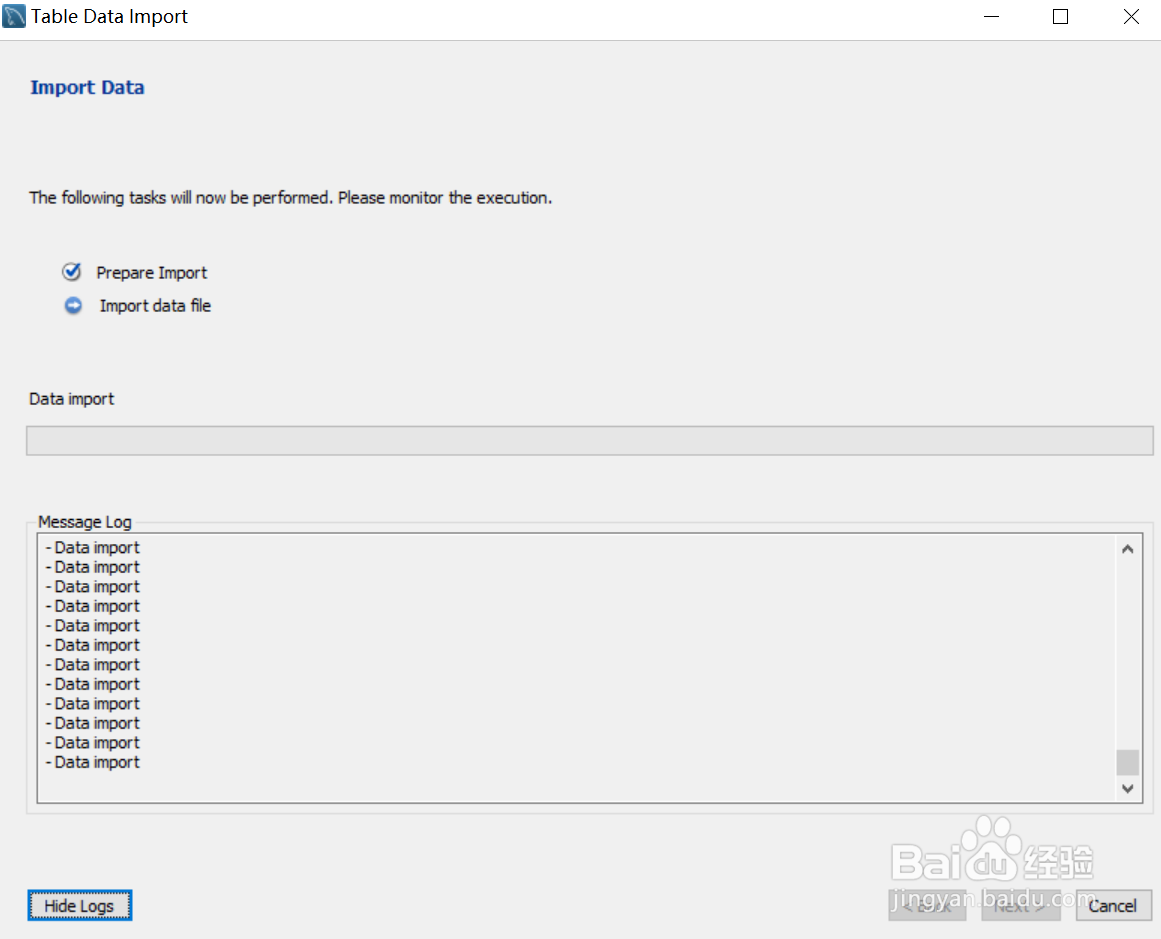如何将Excel数据导入到MySQL Workbench工作台
1、首先,我们在开始菜单中,找到MySQL Workbench8.0CE,然后将其打开,如下图所示。
2、其次,我们打开之前创建好的连接,如果是第一次打开这里没有连接的话,点击MySQL Connections后面的加号进行创建即可。
3、这里我们想要创建一个engineer的数据库,我们使用create schema engineer来进行数据库的创建,创建好了之后,点击执行。
4、将左侧栏定位到Schemas,然后点击刷新,就可以看到我们创建的数据库engineer啦。
5、点击已创建好的数据库,进入下拉菜单,在tables下右键,找到Table Data Import Wizard,然后点击进入。
6、选择想要导入的文件,需要注意的是,这里需要导入的是csv格式的文件,如果不是这个格式,可以另存为此格式。
7、文件选择好之后,直接点击下一步,然后再点击next,以及进入到下一个页面的next即可,然后等待数据导入,即可完成。
声明:本网站引用、摘录或转载内容仅供网站访问者交流或参考,不代表本站立场,如存在版权或非法内容,请联系站长删除,联系邮箱:site.kefu@qq.com。
阅读量:74
阅读量:50
阅读量:46
阅读量:59
阅读量:21